Google Bard là gì? Tính năng và cách sử dụng Google Bard chi tiết
Google Bard là gì? Google Bard là một công cụ chatbot AI do Google phát triển nhằm cạnh tranh với chat GPT. Vậy so với các công cụ chat bot AI khác, Google Bard có gì tạo nên sự khác biệt? Hãy cùng mình tìm hiểu nội dung chi tiết dưới đây để hiểu rõ hơn Google Bard nhé!
Google Bard là gì?
Google Bard là một chatbot AI được phát triển dựa trên mô hình ngôn ngữ cho các ứng dụng đối thoại được gọi là LaMDA. Đây là một mô hình ngôn ngữ tiên tiến, cho phép chatbot có khả năng tương tác với người dùng một cách hoàn toàn tự nhiên và trong một cuộc hội thoại. Google Bard có thể trả lời các câu hỏi, cung cấp thông tin giải đáp các vấn đề, hoặc chỉ đơn giản là nói chuyện với người sử dụng theo nhiều cách thức khác nhau.
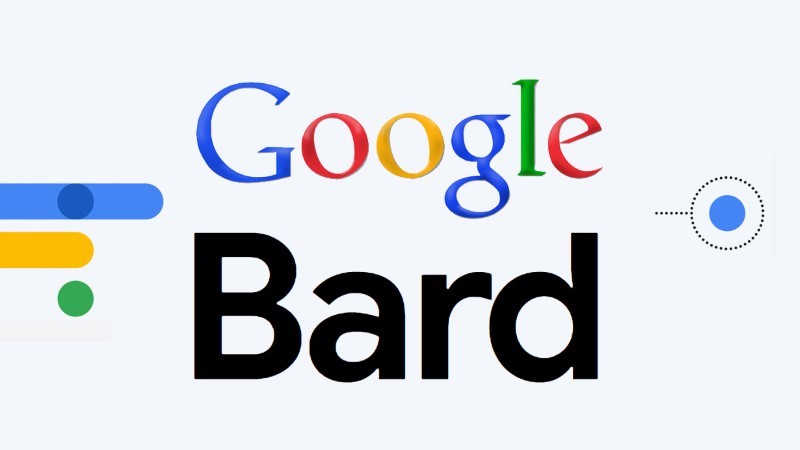
Các lợi ích khi sử dụng Google Bard
- Tìm kiếm thông tin dữ liệu: Google Bard có thể tìm kiếm thông tin trên các nền tảng web và đưa ra kết quả cho các câu hỏi của người sử dụng một cách đầy đủ và tổng quan nhất.
- Dịch thuật ngôn ngữ: Google Bard có thể dịch thuật hơn 100 ngôn ngữ căn cứ theo văn phong, bối cảnh cần dịch.
- Biên tập nội dung: Google Bard có thể biên tập các loại nội dung sáng tạo khác nhau như mã lập trình, email, kích bản…
- Dự đoán dữ liệu: Google Bard AI có thể cung cấp các giải pháp và phân tích dữ liệu dự đoán kết quả trong nhiều lĩnh vực công việc, và ngành nghề khác nhau.
Các lĩnh vực tiềm năng có thể áp dụng sử dụng của Google Bard
Sáng tạo nội dung
Google Bard là một công cụ hữu ích để thực hiện sáng tạo nội dung tự động cho nhiều ứng dụng khác nhau như tạo nội dung dành cho các trang web, bài viết, tin tức, trên mạng xã hội. Sử dụng Bard trong sáng tạo nội dung có thể giúp doanh nghiệp và cá nhân người dùng tiết kiệm khá nhiều thời gian, công sức trong việc triển khai nội dung, đồng thời giúp duy trì luồng nội dung có sắp đặt và chất lượng.
Tiếp thị quảng cáo
Với khả năng sáng tạo mà Google Bard mang lại, Chatbot AI của Google có thể giúp cho các doanh nghiệp tạo ra những nội dung quảng cáo sáng tạo và thu hút. Bên cạnh đó, Bard có thể tạo ra các khẩu hiệu, email tiếp thị và mô tả sản phẩm một cách nhanh chóng, giúp tiết kiệm thời gian cho người dùng.
Giáo dục
Google Bard là một công cụ có thể được sử dụng để hỗ trợ nâng cao chất lượng trong việc học tập và giảng dạy. Bard có thể giúp tăng cường các trải nghiệm học tập của học sinh, sinh viên đồng thời cũng giúp giáo viên giải quyết các câu hỏi một cách tối ưu nhất. Ngoài ra, Bard có thể được sử dụng để hỗ trợ viết luận văn, sáng tác và giải bài tập. Bên cạnh đó, giáo viên cũng có thể Google Bard trực tiếp trong quá trình giảng dạy.
Tạo tài khoản Google Bard
Truy cập vào địa chỉ của Google Bard tại đây > Chọn Đăng nhập > Điền các thông tin về tài khoản, mật khẩu Google của bạn > Ấn Tiếp tục để truy cập vào Google Bard.
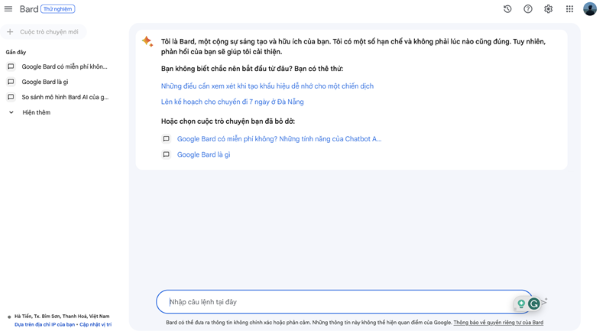
Cách dùng Google Bard
Tạo đoạn chat mới
Bước 1: Ở giao diện Google Bard > Gõ một câu lệnh vào ô tìm kiếm để bắt đầu hội thoại.
Bước 2: Khi muốn tạo hội thoại khác > Chọn vào dấu cộng ở phía trên bên phải, cuộc hội thoại mới sẽ hiện ra > Nhập một câu lệnh tìm kiếm mới để bắt đầu hội thoại.
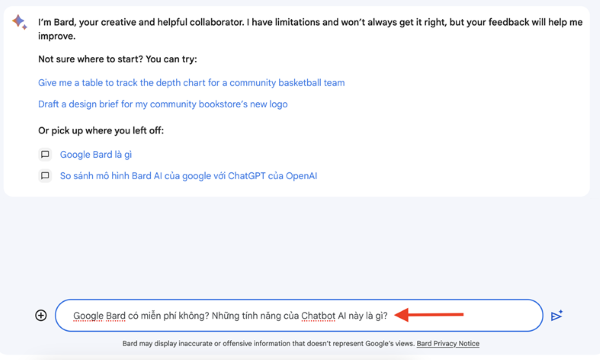
Đặt câu hỏi Chatbot
Bước 1: Ở giao diện hội thoại nhập câu lệnh vào ô > Nhấn Gửi để yêu cầu Google Bard truy xuất kết quả, hoặc nhập file dữ liệu hình ảnh vào Google Bard để cung cấp thêm thông tin bằng cách ấn vào biểu tượng dấu cộng, chọn Upload File.
Bước 2: Sau khi Google Bard gửi kết quả về > Chọn bản thảo khác bằng cách chọn View other drafts và bấm Draft 2 hoặc Draft 3 để tham khảo những cách viết nội dung khác.
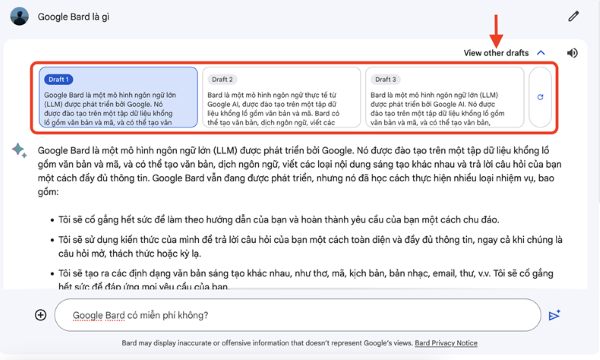
Xác thực nội dung trả về của Google Bard
Bước 1: Để có thể xác thực lại nội dung trả về > Bấm kéo xuống dưới phía cuối của đoạn nội dung trả về > Click vào đường link Google trích dẫn để đi đến trang web hiển thị nội dung gốc.
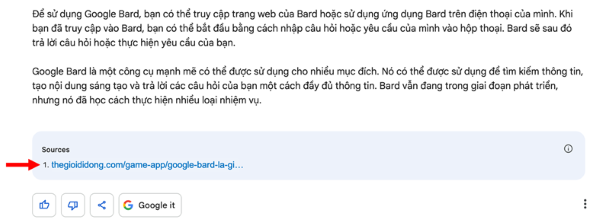
Bước 2: Trong trường hợp Google Bard không trích xuất nội dung gốc > Nhấn vào mục Google it ở phía dưới của đoạn nội dung > Chọn các chủ đề có liên quan để xác thực lại nội dung trên Bard.
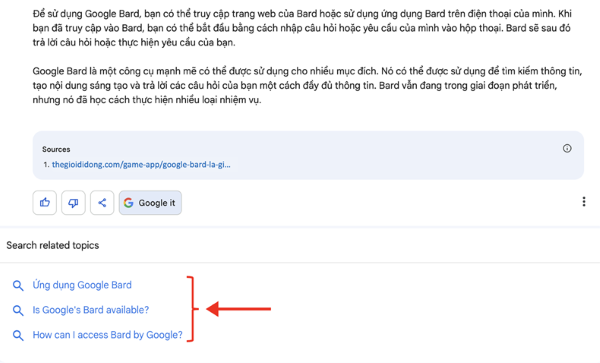
Xuất nội dung Google Bard
Bước 1: Với trường hợp muốn xuất nội dung sang Google Sheet > Kéo xuống phía dưới bảng kết quả Bard > Vào mục Export to Sheets. Bard sẽ tạo một Sheet mới và xuất nội dung truy vấn của bạn vào đó.
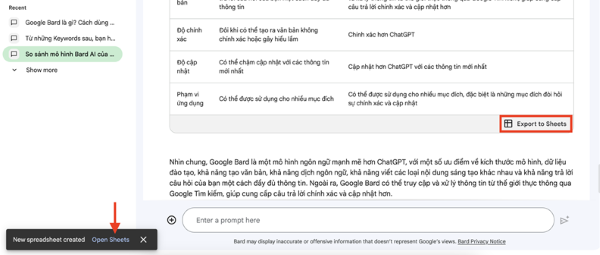
Bước 2: Với trường hợp muốn xuất nội dung sang dạng Docs hoặc Gmail > Kéo xuống dưới nội dung Bard trả về và chọn biểu tượng chia sẻ > Tùy chọn Export to Docs hoặc Draft to Gmail.
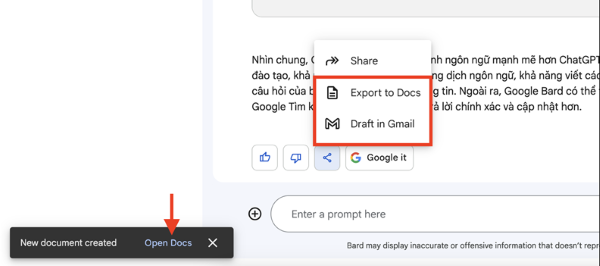
Bước 3: Trường hợp muốn xuất sang các công cụ lưu trữ khác > Chọn vào biểu tượng nút 3 chấm phía ở góc bên phải dưới cùng của kết quả Bard > Copy > Paste nội dung vào công cụ khác để sử dụng.
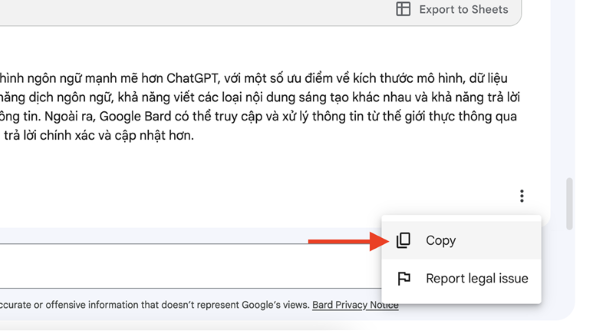
Chia sẻ nội dung cuộc hội thoại
Bước 1: Bấm vào biểu tượng Chia sẻ > Chọn mục Share > Vào thiết lập chia sẻ nội dung.
Bước 2: Ở mục Share, tiến hành thiết lập chia sẻ nội dung hội thoại theo This prompt & response hoặc Entire chat và đặt tên tiêu đề cho nội dung > Bấm vào mục Create public link để có thể lấy đường dẫn chia sẻ.
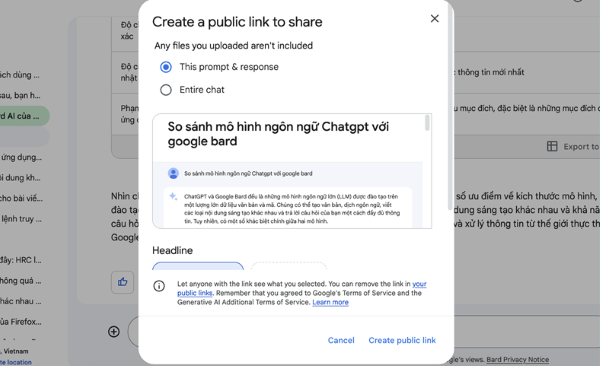
Bước 3: Để có thể quản lý những nội dung chia sẻ > Truy cập vào biểu tượng Cài đặt > Chọn vào mục Your publick links để tiến vào trình quản lý các nội dung đã chia sẻ > Tại trình quản lý nội dung chia sẻ, bạn có thể sao chép đường dẫn hoặc xoá đi đường dẫn chia sẻ.
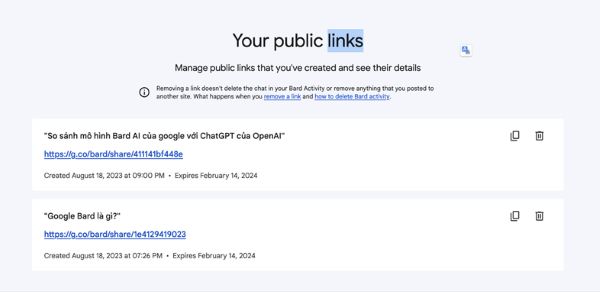
Xem lại lịch sử cuộc hội thoại
Chọn vào biểu tượng lịch sử ở bên phải trên màn hình > Bật chế độ Hoạt động trên Bard và Kéo xuống phía dưới > Chọn vào mục Xác minh tài khoản Google đang sử dụng > Sau Khi hoàn tất xác nhận, giờ đây bạn có thể xem danh sách lịch sử các cuộc hội thoại.
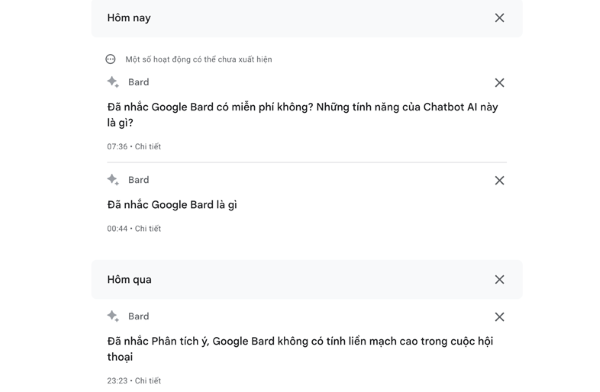
Tạm kết
Vậy là chúng ta đã cùng đi giải đáp cho câu hỏi Google Bard là gì?. Hy vọng rằng những thông tin bài viết nêu ra, sẽ hữu ích với bạn đọc trong việc đưa công cụ Google Bard vào sử dụng phục vụ công việc thuận tiện hơn.
Bài viết liên quan:



